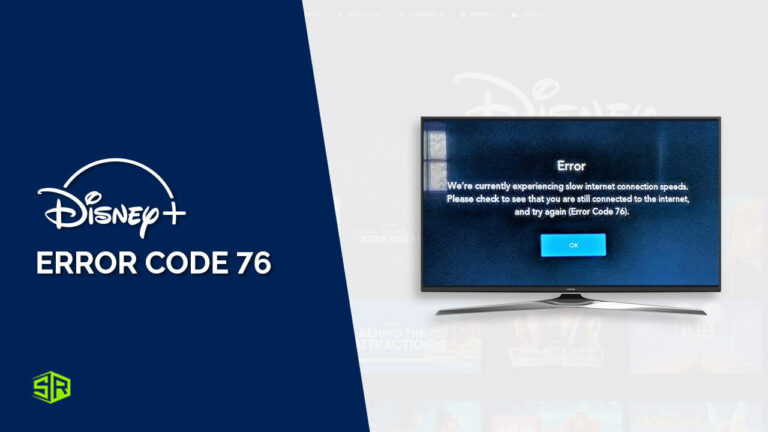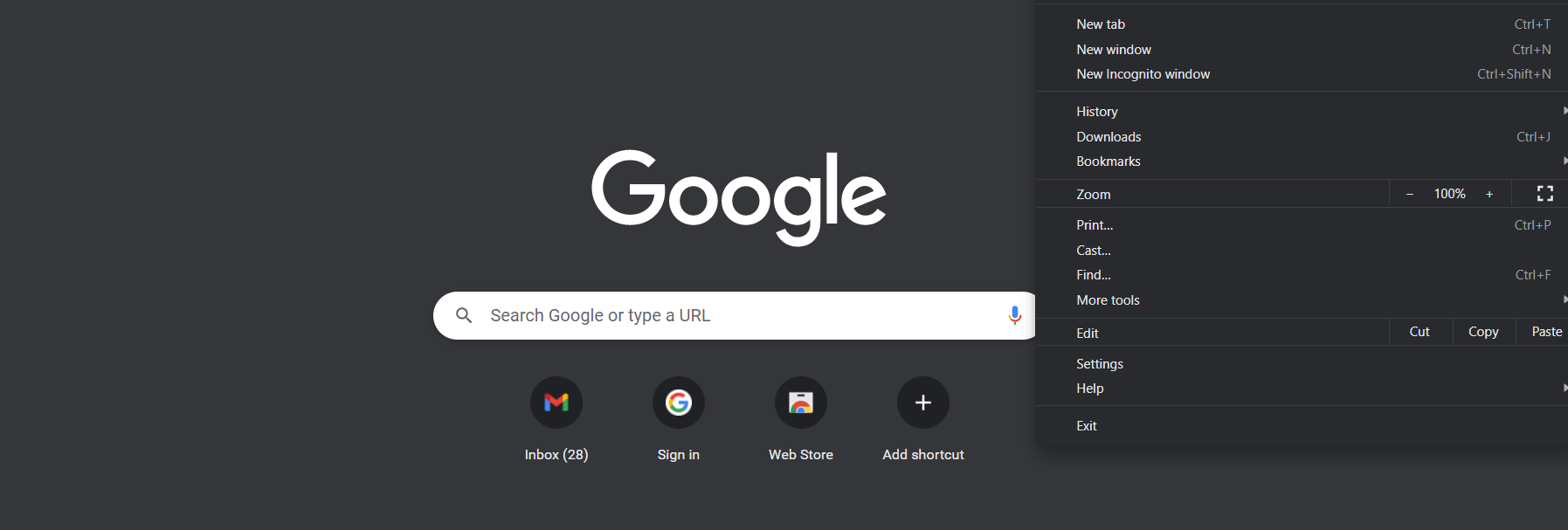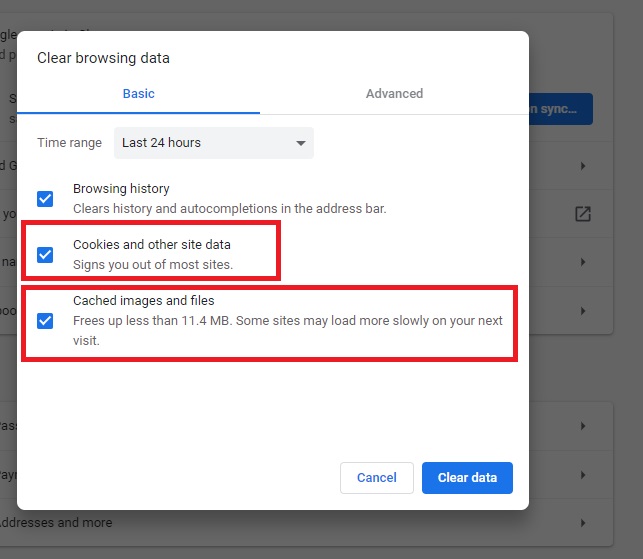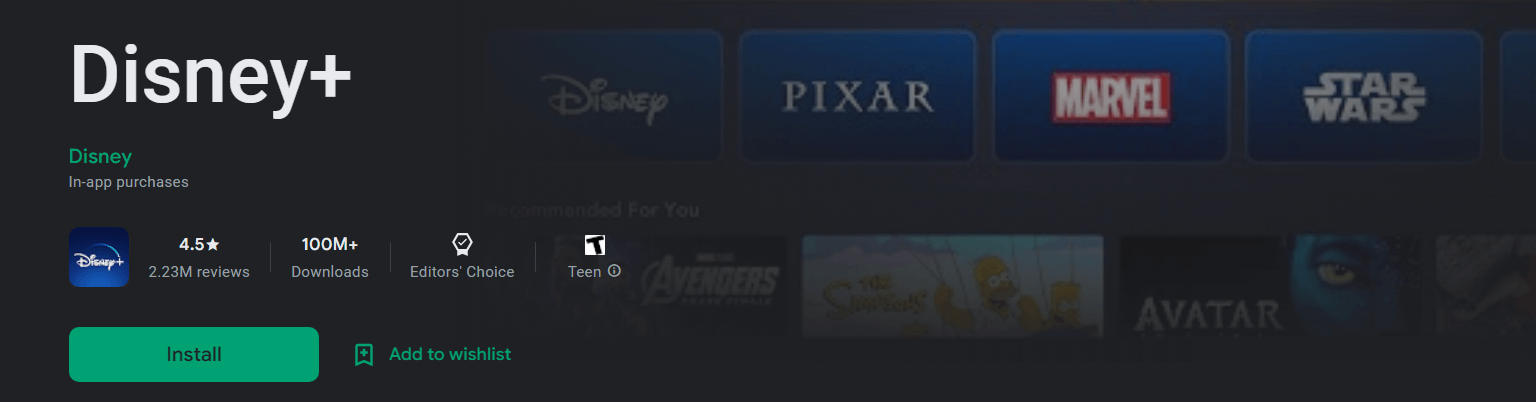Sin embargo, Disney plus tiene sus propios códigos de error y alertas, al igual que cualquier otro servicio de transmisión. códigos de error en Paramount Plus o a otros servicios de transmisión. A veces, tu pantalla puede mostrar el código de error 76 de Disney plus debido a un error técnico.
Sabes Qué significa el código de error 76 en Disney Plus. El código de error 76 de Disney significa que hay un problema de conexión a Internet, lo que te impide disfrutar del streaming. Incluso si Disney Plus no está disponible en tu país, puedes utilizar una cuenta premium. ExpressVPN para acceder y disfrutar de todo tu contenido preferido de Disney+.
Hay múltiples razones detrás de este fracaso, hemos resumido rápidos pasos sobre cómo solucionarlo. Así que, empecemos.
¿Qué causa el código de error 76 de Disney Plus?
Disney Plus El código de error 76 puede ser causado por una variedad de factores. Una opción es problemas con tu conexión a Internet. Esto podría ser debido a un problema con tu conexión a Internet. ISP o tu router inalámbrico.
Otro escenario Existe un problema con los servidores de Disney Plus. Esto podría ocurrir debido a un tiempo de inactividad o niveles de tráfico excesivos.
Si tienes un problema con el error 76 de Disney plus mientras transmites tu contenido favorito, no te preocupes; tenemos algunos pasos de solución de problemas a continuación.
7 Pasos de Solución de Problemas para Arreglar el Código de Error 76 de Disney Plus en Espana
Si has encontrado esto Código de error 76 de Disney Plus , luego realiza los pasos a continuación con cuidado.
- Asegúrate de que tus conexiones a Internet sean estables.
- Reinicia tu enrutador.
- Comprueba tu actualización de firmware.
- Intenta borrar la caché y las cookies de tu navegador de internet.
- Desactivar cualquier servicio de VPN y proxy.
- Borrar y volver a instalar la aplicación de Disney Plus.
- Contacta con el soporte de Disney Plus.
Paso 1 (Asegúrate de que tu conexión a internet sea estable)
El primer paso es verificar su servicio de Internet y asegurarse de que sea confiable.
Si hay interrupciones o problemas, especialmente al usar un Red Wi-Fi , puede aparecer el código de error 76 de Disney Plus en Roku. Además, asegúrate de que todos los demás dispositivos conectados estén funcionando correctamente y que todos los cables estén bien sujetos.
Si notas que tu servicio de Internet es confiable y no hay otro problema con tu conexión, considera reiniciar tu dispositivo. Esto solucionará el problema y te permitirá transmitir contenido de video de Disney Plus con éxito.
Paso 2 (Reinicie su enrutador)
Para resolver el código de error 76 de Disney+, desconecta tu enrutador del enchufe de corriente y espera. 30 segundos.
Vuelve a conectarlo y enciéndelo. Intenta abrir Disney Plus de nuevo después de que haya terminado de arrancar. Si el problema persiste, puedes probar con varias otras opciones.
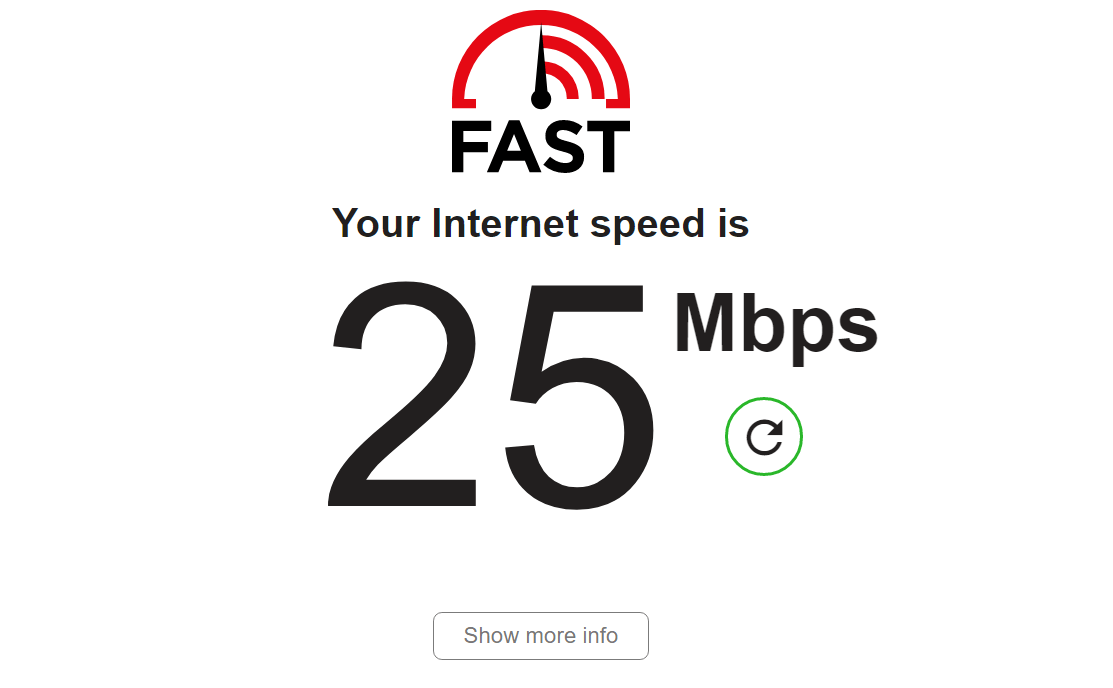
Comprueba la velocidad de tu internet.
Paso 3 (Verificar la actualización del firmware de tu enrutador)
Primero, compruebe si hay alguna actualización de firmware disponible para su enrutador. Si las hay, actualícelas antes de reiniciar su enrutador.
También, intenta reiniciar tu enrutador desenchufándolo durante 30 segundos y luego volviéndolo a encender.
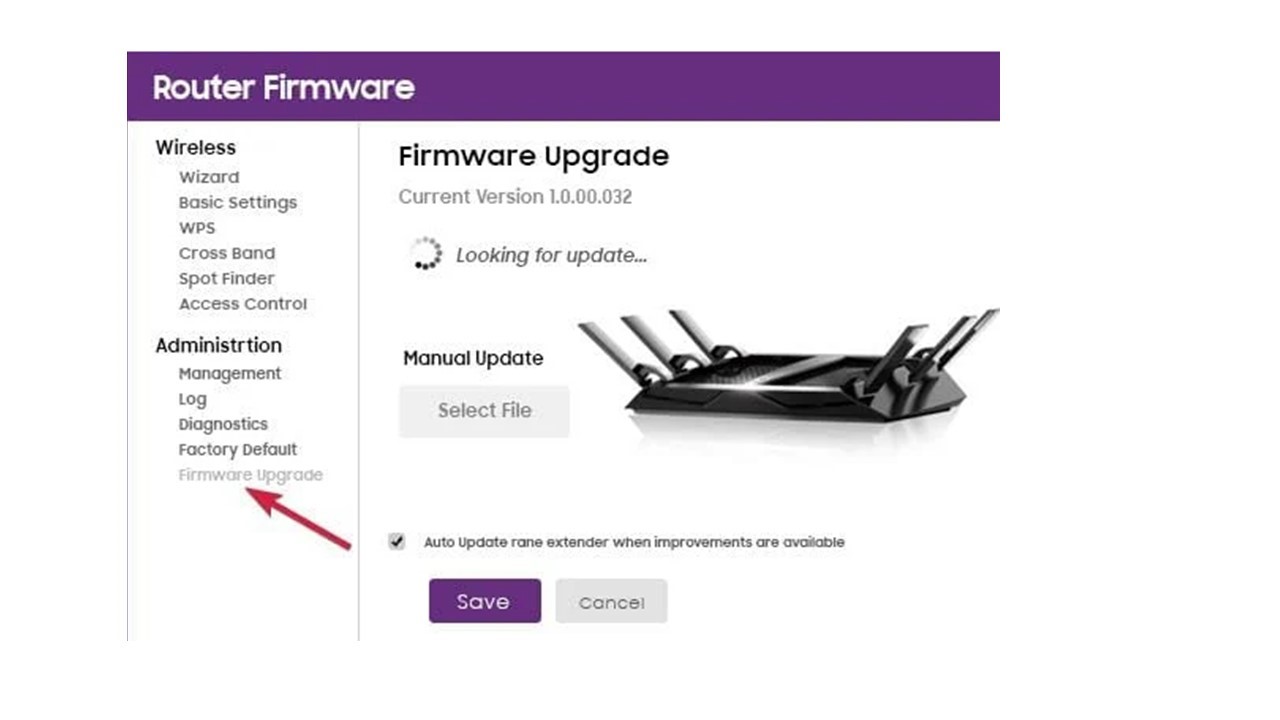
Seleccionar actualización de firmware.
Paso 4 (Intenta borrar la caché y las cookies de tu navegador de internet)
Hay algunos métodos específicos para eliminar la caché y las cookies de su navegador de internet en diferentes dispositivos. A continuación se presentan los métodos.
Para usuarios de Google Chrome
- Selecciona Configuración en el menú en la esquina superior derecha de la ventana.

Abre la pestaña de configuración en tu navegador.
- Selecciona Cookies y otros datos del sitio en el menú de Privacidad y seguridad.

Seleccionar cookies
- Haga clic abajo y toque en Ver todas las cookies y datos del sitio.
- Cerca de la parte superior, presiona la opción Eliminar todo.
- Esto abrirá una ventana titulada Borrar datos del sitio. Toca en Borrar todo para finalizar el procedimiento.
Para usuarios de Firefox
- Haz clic en Configuración después de seleccionar la opción Menú en el esquina superior derecha de la ventana.
- Primero, selecciona la opción de privacidad y seguridad, después haz clic en el área de Cookies y datos del sitio, luego selecciona la Botón Borrar Datos.
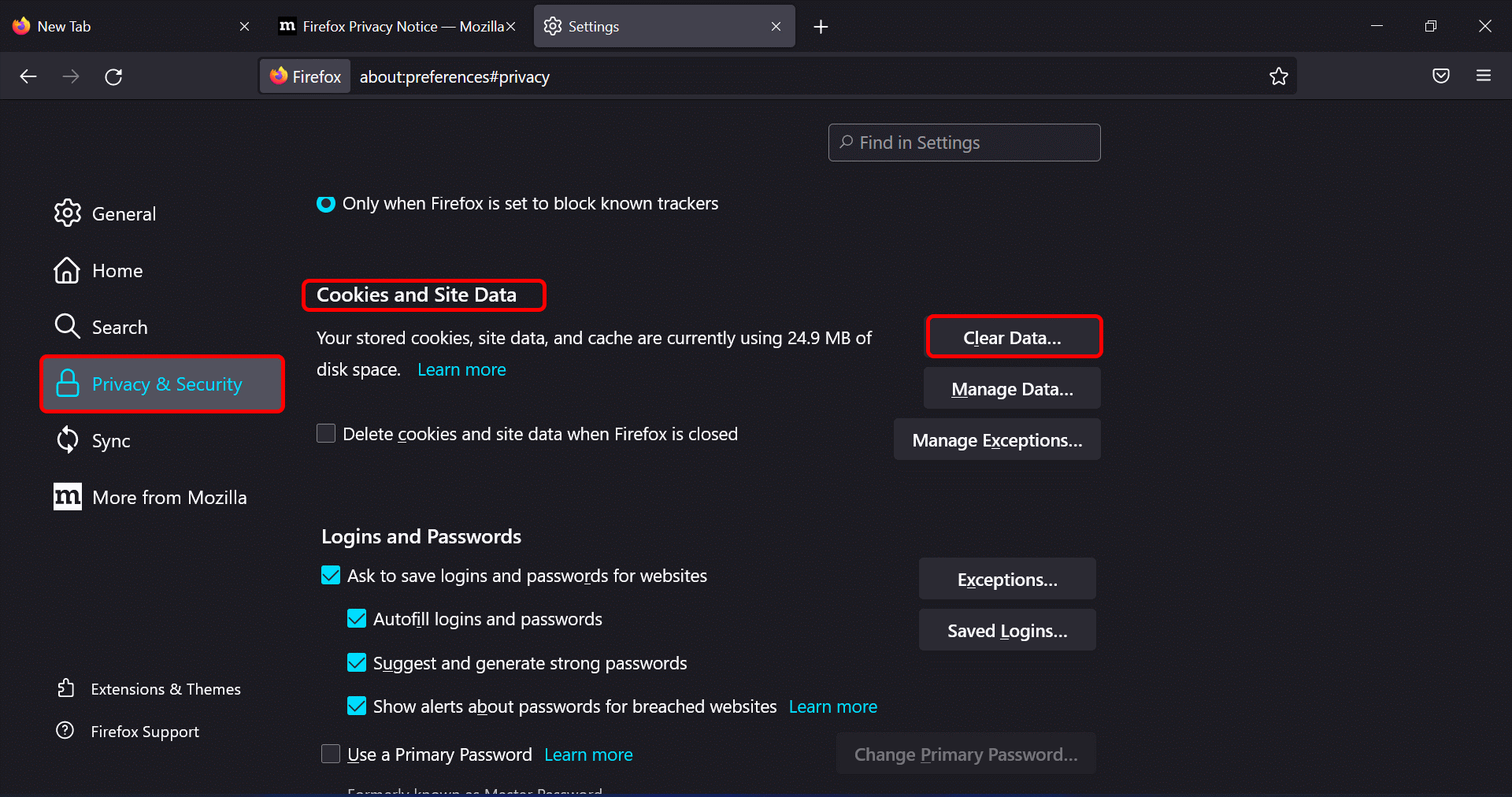
Seleccionar Borrar datos.
- Selecciona la siguiente opción para Cookies, Datos del sitio y Contenido web en caché en la ventana emergente, luego haz clic en la opción Borrar.
Para usuarios de Microsoft Edge
- Selecciona Configuración en el menú de la ventana. esquina superior derecha.
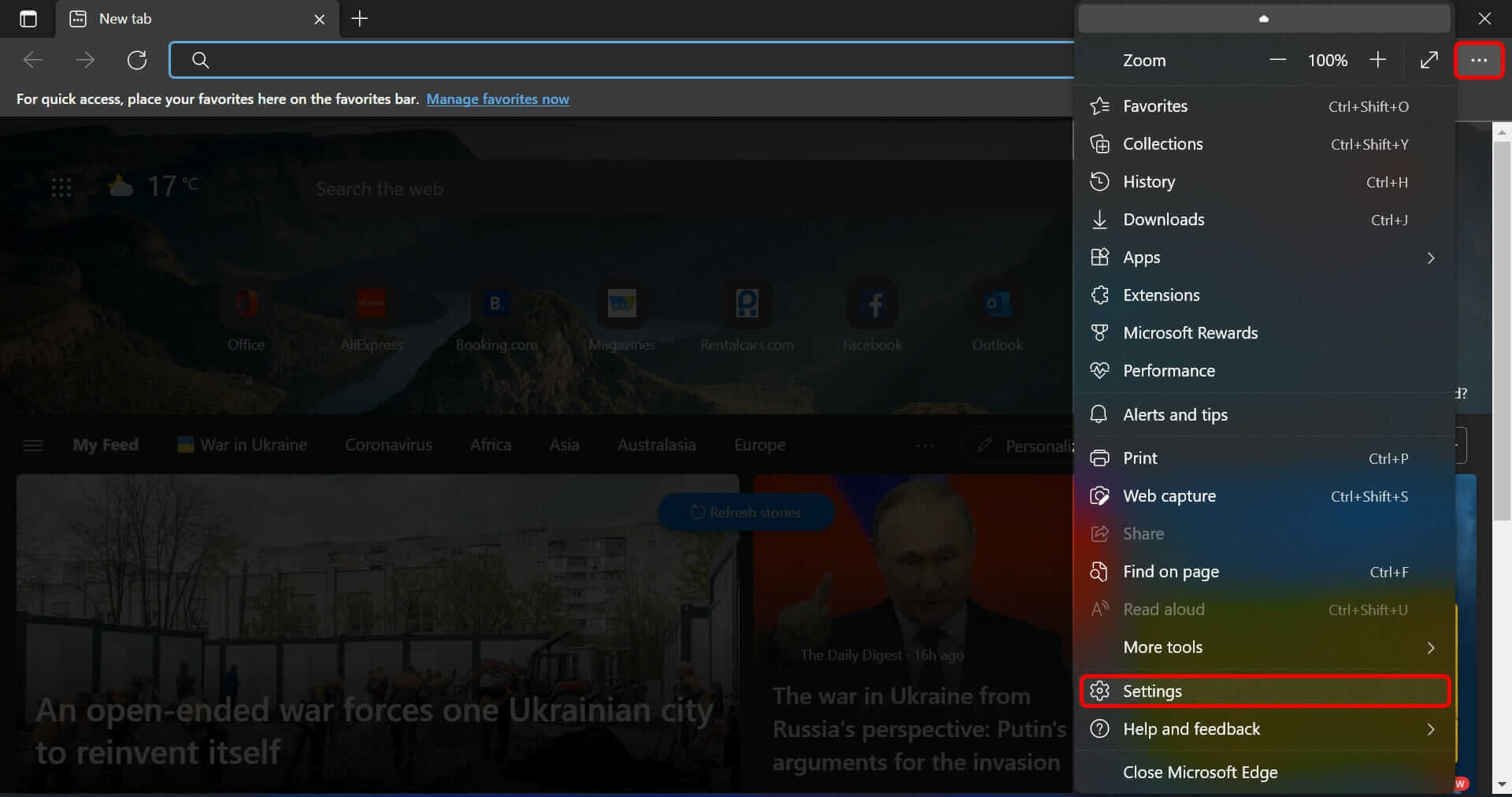
Seleccionar ajustes.
- Desde el panel izquierdo, seleccione Cookies y permisos del sitio , y luego seleccionar Administrar y eliminar cookies y datos del sitio.
- Luego elige » ver todas las cookies y datos del sitio «Por favor, solo traduzca y no defina el siguiente texto de.
- Seleccionar «Eliminar todo»
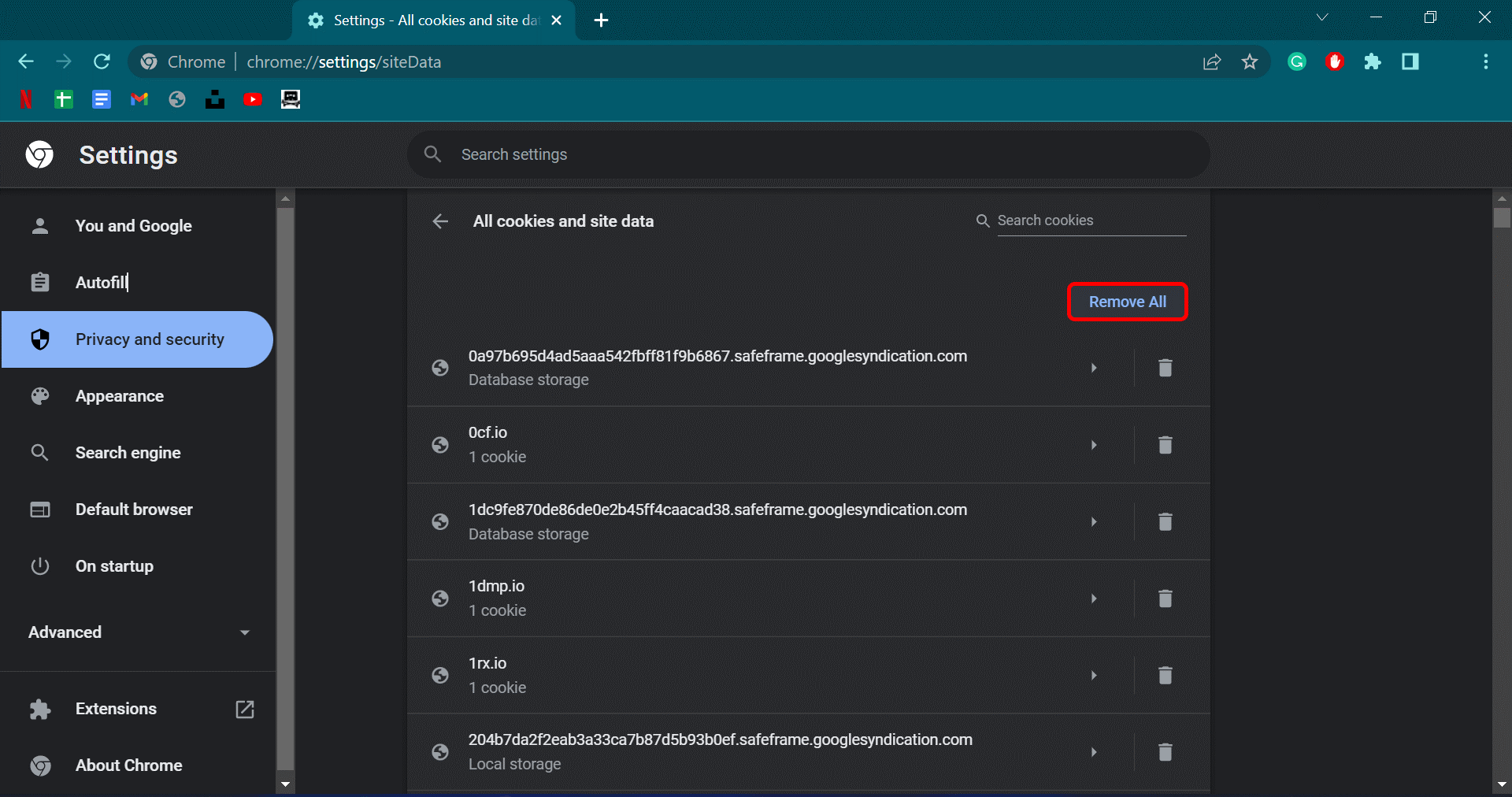
Seleccionar Eliminar Todo.
- Una ventana titulada Borrar datos del sitio se mostrará. Para finalizar, utiliza el Claro opción.
Paso 5 (Desactivar cualquier servicio de VPN o proxy)
Lanzar tu VPN o proxy aplicación y buscar la Desactivar opción Esto suele estar ubicado en el menú de configuración. Después de desactivar su servicio de VPN o proxy, reinicie su dispositivo y vuelva a intentar acceder a Disney Plus.
Si todavía El código de error 76 de Disney + existe. , es posible que deba desactivar completamente su software de VPN o proxy.
Paso 6 (Eliminar y reinstalar la aplicación de Disney Plus)
Una vez asegurándose de que la velocidad de conexión es suficiente, la aplicación debe estar concentrada. La aplicación puede corromperse por diversas causas, y la mejor solución es eliminarla y reinstalarla.
- Haga clic en la tecla Winkey.
- Ingrese al programa y características.
- Haga clic en entrar.
- Desinstala Disney Plus haciendo clic derecho en él.
- Para completar la eliminación de la aplicación, sigue las instrucciones en pantalla hasta el final.
- Descarga la aplicación de Disney nuevamente.

Descarga e instala la aplicación de Disney Plus.
Paso 7 (Contactar con el Soporte de Disney Plus)
El servicio al cliente de Disney Plus supuestamente ofrece una amplia base de soporte que está disponible. 24 horas al día , siete días a la semana. Por lo tanto, si no puedes resolver el código de error 76 en Disney Plus, puedes contactarlos en cualquier momento.
Dispositivos que pueden recibir el código de error 76 de Disney Plus.
Aquí hay una lista de dispositivos que pueden recibir este código de error 76 de Disney Plus.
- Televisión inteligente
- Reproductor de medios en streaming
- iOS
- Android
¿Cuáles son los códigos de error de Disney Plus?
Hay varios códigos de error que puedes encontrar. Estas interrupciones de acceso a la plataforma pueden ser causadas por errores y otras circunstancias.
Aquí hay algunos ejemplos de códigos de error de Disney Plus:
| Disney plus Código de error 83 |
Error debido a dispositivos incompatibles |
| Código de error 142 en Disney plus | Problemas del servidor de Disney Plus |
| Código de error de Disney Plus 73 | Fallas de ubicación o disponibilidad de contenido |
| Disney plus Código de error 39 | Problemas con el dispositivo de transmisión que no proporciona una conexión segura. |
| Código de error 401 en Roku TV | Ocurre como resultado de una interrupción de Disney Plus. |
| Código de error de Disney+ 6 | problemas con tu dirección de correo electrónico de inicio de sesión o contraseña |
| Disney plus Código de error 42 | Problemas de inicio de sesión o conexión de red |
| Código de error de Disney plus 41 | Problemas de distribución de contenido |
| Código de error 14 de Disney Plus | Error debido a una dirección de correo electrónico/contraseña no válida |
| Código de error 93 de Disney Plus | La Actividad Sospechosa es la causa del Código de Error 93. |
| Código de error 24 de Disney Plus | Ocurre debido a un problema temporal de inicio de sesión. |
| Código de error 90 de Disney Plus | Ocurre cuando tu IP está bloqueada. |
| Código de error 92 de Disney+ | Error temporal debido a interrupciones del servidor |
Preguntas frecuentes – Código de error 76 de Disney Plus en Espana
¿Por qué estoy viendo códigos de error en Disney Plus?
¿Cómo puedo borrar la caché de mi Disney Plus?
¿Cómo puedo solucionar el error de conexión de Disney Plus?
Concluyendo
Disney Plus es un fantástico sitio de streaming estadounidense que ofrece una amplia gama de contenido de Disney. entretenimiento a pedido Ofrece servicios en una variedad de dispositivos. Por lo tanto, pueden surgir problemas con la conexión a internet.
Código de error 76 de Disney Plus Puede ser molesto, pero no abandones tu plataforma de streaming favorita. Hay varias opciones de solución de problemas para el Código de Error 76 de Disney Plus en Espana , y cualquiera de ellos puede abordar el fallo y permitirte disfrutar. transmisión sin problemas.